iTunes に制限されたり、さまざまなデバイスとの互換性が限られたりすることにうんざりしていませんか? あなたの愛する音楽コレクションを Apple のエコシステムの制限から解放したいと思いませんか? これ以上探さない! この包括的なガイドでは、次のプロセスを順を追って説明します。 iTunes 音楽を MP3 にリッピング、互換性の問題なく、どのデバイスでもトラックを楽しむことができます。
iTunes は、デジタル音楽を購入および管理するためのプラットフォームとして長い間人気がありましたが、そのネイティブ ファイル形式である AAC は、Apple 以外のデバイスで音楽を再生する場合に制限が生じる可能性があります。 ありがたいことに、 iTunes の音楽を広くサポートされている MP3 形式に変換する シンプルなソリューションを提供します。 この記事で説明する手順に従うことで、音楽ライブラリの制御を取り戻し、Android スマートフォン、Windows PC、さらには昔ながらの MP3 プレーヤーなど、さまざまなデバイスでお気に入りの曲を柔軟に聴くことができるようになります。
次のセクションでは、次の目的に使用できるさまざまな方法とツールについて説明します。 iTunes 音楽を MP3 にリッピング。 自動化されたソフトウェア ソリューションを希望する場合でも、手動の変換プロセスを希望する場合でも、当社が対応します。 音楽コレクションの可能性を最大限に引き出し、シームレスな互換性の旅に乗り出す準備をしましょう。 飛び込んでみましょう!
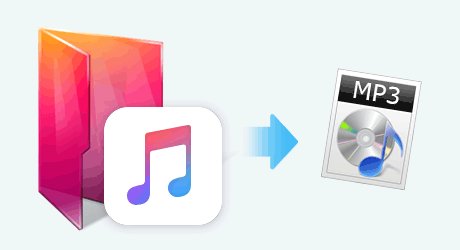
コンテンツガイド パート 1: 品質を落とさずに iTunes 音楽を MP3 にリッピングする方法パート 2: iTunes 音楽を MP3 にリッピングするための追加のヒントパート 3: iTunes の曲を MP3 にリッピングする (DRM フリーの iTunes 音楽のみ)パート4:結論
DumpMedia Apple Music 変換 は、iTunes 音楽を高品質 MP3 を含むさまざまな形式に変換するために特別に設計された機能満載のソフトウェアです。 ユーザーフレンドリーなインターフェイスと、リッピングプロセスを簡単にする高度な機能を提供します。
使用方法に関するステップバイステップのガイドは次のとおりです DumpMedia 品質を損なうことなく iTunes 音楽を MP3 にリッピングする Apple Music Converter:
ステップ1:ダウンロードとインストール DumpMedia Apple Music 変換
ダウンロードから始める DumpMedia Apple Music Converter を公式 Web サイトからダウンロードし、指示に従ってコンピュータにインストールします。 このソフトウェアは、Windows と Mac の両方のオペレーティング システムで利用できます。
ステップ2:起動 DumpMedia Apple Music Converter と iTunes Music の追加
インストールしたら、ソフトウェアを起動します。 シンプルで直感的なインターフェイスが表示されます。 「追加」ボタンをクリックして、iTunes 音楽ライブラリをソフトウェアにインポートします。 変換対象として個々の曲またはプレイリスト全体を選択できます。

ステップ3:出力フォーマットとしてMP3を選択します
必要な iTunes 音楽ファイルを追加した後、「出力形式」セクションに移動します。 ここには、利用可能な出力形式のリストがあります。 幅広いデバイスやプレーヤーとの互換性を確保するには、ターゲット形式として MP3 を選択します。
ステップ 4: 出力設定を調整する (オプション)
DumpMedia Apple Music Converter には、好みに応じて出力ファイルをカスタマイズできる詳細設定が用意されています。 ビットレート、サンプルレート、コーデックなどのパラメータを変更できます。 これらの設定により、ファイル サイズとオーディオ品質の間で望ましいバランスを実現できます。
ステップ 5: 出力フォルダーの選択
次に、変換された MP3 ファイルを保存するコンピュータ上の場所を選択します。 音楽ライブラリを管理しやすいように、簡単にアクセスでき、よく整理されたフォルダーを選択してください。
ステップ6:変換プロセスを開始する
すべての設定が完了したら、変換プロセスを開始する準備が整いました。 「変換」ボタンをクリックし、 DumpMedia Apple Music Converter は、iTunes 音楽を高品質の MP3 ファイルにリッピングし始めます。 このソフトウェアは高度なテクノロジーを利用して、高速かつ効率的な変換プロセスを保証します。

ステップ 7: 変換された MP3 ファイルにアクセスする
変換が完了したら、前に選択した出力フォルダーに移動して、変換された MP3 ファイルを見つけることができます。 これらのファイルは、MP3 互換のデバイスまたはプレーヤーで再生できるようになりました。
DumpMedia Apple Music Converter は、品質を損なうことなく iTunes 音楽を MP3 にリッピングするための信頼性の高い効率的なソリューションを提供します。 ユーザーフレンドリーなインターフェイスと強力な機能により、さまざまなデバイスで制限なく音楽ライブラリを楽しむことができます。 ぜひ試してみて、iTunes 音楽コレクションの可能性を最大限に引き出してください。
これで、iTunes 音楽を MP3 にリッピングする基本的な手順を学習しました。 DumpMedia Apple Music Converter では、変換エクスペリエンスを向上させるための追加のヒントとコツを詳しく見ていきましょう。 これらの追加の洞察は、オーディオ品質のさらなる最適化、変換された MP3 ファイルの整理、リッピング プロセス中に発生する可能性のある潜在的な問題のトラブルシューティングに役立ちます。
オーディオ設定を微調整して最適な品質を実現
DumpMedia Apple Music Converter を使用すると、高度なオーディオ設定を調整して、MP3 ファイルの最高の品質を確保できます。 ビットレート、サンプルレート、コーデックパラメータを試して、ファイルサイズとオーディオ忠実度の間の完璧なバランスを見つけてください。 一般に、ビットレートとサンプル レートが高いほど品質は向上しますが、ファイル サイズも大きくなります。 これらの設定を調整するときは、特定の要件と好みを考慮してください。
変換した MP3 ファイルを整理する
変換プロセスの後は、MP3 ファイルを効果的に整理することが重要です。 音楽ライブラリの構成を反映する、適切に構造化されたフォルダー階層を作成します。 アーティスト、アルバム、ジャンル、またはその他の基準ごとにファイルを分類すると、特定のトラックの移動や検索が容易になります。 一貫したファイル命名規則も役立ちます。 メタデータ エディタなどのツールを使用して MP3 ファイルにタグや情報を追加し、正確かつ包括的な音楽情報を確保します。
アルバムアートワークを保存
アルバムのアートワークは視覚的な魅力を加え、全体的な音楽鑑賞体験を向上させます。 iTunes 音楽を MP3 にリッピングするときは、アルバムのアートワークを保持します。 DumpMedia Apple Music Converter は、変換プロセス中に元のアートワークを保持するため、どのデバイスやプレーヤーでも視覚的に魅力的な音楽ファイルを楽しむことができます。
DRM 保護を確認する
一部の iTunes 音楽はデジタル著作権管理 (DRM) によって保護されている場合があり、MP3 形式に正常に変換できない場合があります。 リッピングプロセスを試行する前に、iTunes 音楽が DRM フリーであることを確認してください。 DRM で保護されたトラックが見つかった場合は、MP3 に変換する前に、追加のソフトウェアまたはサービスを使用して DRM 保護を削除することを検討してください。
iTunes ライブラリのバックアップを取っておく
iTunes ミュージック ライブラリへの変換や変更を実行する前に、元のファイルのバックアップを作成することを常にお勧めします。 この予防措置により、偶発的なデータ損失やその他の予期せぬ状況が発生した場合でも、音楽のコピーを確保できるようになります。
これらの追加のヒントとテクニックに従うことで、iTunes 音楽変換エクスペリエンスを次のレベルに高めることができます。 微調整されたオーディオ設定、整理された MP3 ファイル、DRM フリーのトラックにより、さまざまなデバイスやプレーヤーで高品質の音楽再生をお楽しみいただけます。 より安心してご利用いただくために、元の iTunes ライブラリのバックアップを忘れずに保管してください。 プロセスを最適化し、音楽コレクションを保存するためのツールと知識があるので、自信を持って iTunes 音楽を MP3 にリッピングしてください。
DRM フリーの iTunes 曲をお持ちの場合は、iTunes 自体を使用して、ユニバーサル互換性のある MP3 形式に変換することもできます。 この方法では、サードパーティ ソフトウェアが不要になり、任意のデバイスまたはプレーヤーで iTunes 音楽を楽しむ簡単な方法が提供されます。 この記事では、iTunes を使用して DRM フリーの iTunes の曲を MP3 にリッピングする手順を説明します。
ステップ 1: iTunes を起動して環境設定にアクセスする
まず、コンピューターで iTunes を起動します。 画面上部のメニュー バー (macOS の場合) または iTunes ウィンドウの上部 (Windows の場合) から、「iTunes」を選択し、「環境設定」を選択します。
ステップ 2: インポート設定を選択する
[環境設定] ウィンドウで、[全般] タブをクリックし、[設定のインポート] ボタンを選択します。 これにより、[設定のインポート] ダイアログ ボックスが開きます。
ステップ 3: インポート設定を MP3 に設定する
[インポート設定] ダイアログ ボックスに、[インポート方法] というラベルのドロップダウン メニューが表示されます。 メニューをクリックして「MP3 エンコーダ」を選択します。 好みに応じて品質設定を調整します。 一般に、品質設定を高くすると、ファイル サイズが大きくなります。 「OK」をクリックして変更を保存し、ダイアログボックスを閉じます。
ステップ 4: 変換する iTunes 曲を選択する
iTunes ライブラリに移動し、MP3 に変換したい DRM フリーの曲を選択します。 Command キー (macOS の場合) または Ctrl キー (Windows の場合) を押しながら目的の曲をクリックすると、個々の曲を選択することも、複数の曲を選択することもできます。
ステップ 5: iTunes の曲を MP3 に変換する
曲を選択したら、選択した曲の 3 つを右クリック (または Ctrl キーを押しながらクリック) し、コンテキスト メニューから [MP3 バージョンの作成] を選択します。 iTunes は選択した曲の MP3 形式への変換を開始します。 変換された MPXNUMX ファイルは、元のファイルとともに iTunes ライブラリに表示されます。
ステップ 6: 変換された MP3 ファイルにアクセスする
変換された MP3 ファイルを見つけるには、変換された曲の 3 つを右クリック (または Ctrl キーを押しながらクリック) し、[Finder で表示] (macOS の場合) または [エクスプローラーで表示] (Windows の場合) を選択します。 これにより、変換された MPXNUMX ファイルが含まれるフォルダーが開きます。
以下の手順に従って、iTunes 自体を使用して、DRM フリーの iTunes の曲を広く互換性のある MP3 形式にリッピングできます。 この方法により、追加のソフトウェアが不要になり、あらゆるデバイスやプレーヤーで iTunes 音楽を楽しむ便利な方法が提供されます。 使用するかどうか DumpMedia Apple Music Converter (パート 2 で説明) または iTunes を直接利用することで、iTunes 音楽ライブラリを MP3 に簡単に変換する知識が得られます。 互換性の制限なしでお気に入りのトラックをお楽しみください。
この包括的な記事では、iTunes の音楽をリッピングするさまざまな方法を検討しました。 MP3、DRM フリーの iTunes の曲を中心に紹介します。 紹介から始めました DumpMedia Apple Music Converter は、変換プロセスを簡素化し、高品質の出力を保証する強力なソフトウェア ソリューションです。 DumpMedia Apple Music Converter は、ユーザーフレンドリーなインターフェイス、高度なオーディオ設定、変換中にアルバムアートワークを保持する機能を提供する、信頼できるツールとして登場しました。
を使用する段階的なプロセスについて説明しました。 DumpMedia Apple Music 変換 品質を損なうことなく iTunes 音楽を MP3 に変換します。 ソフトウェアのダウンロードとインストールから、出力設定の調整、変換の開始まで、各段階が詳細に説明されています。 また、変換された MP3 ファイルの整理、アルバム アートワークの保持、DRM 保護の確認など、変換エクスペリエンスをさらに向上させるための追加のヒントも提供しました。
